已知:
- 銀燦IS903寫大數據掉盤原因及解決方案
- 銀燦IS903主控U盤某些主板USB3.0 口掉盤維修級修復
- 銀燦IS903超詳細量產設置及量產cdrom成功教程
- 銀燦和部分主板兼容性不好掉盤的解決方法
- 銀燦IS903 U盤量產ISO啟動盤及量產錯誤總結教程
- 銀燦量產工具用Erase all block清除閃存出廠標記壞塊後量產失敗解決
- 芯片無憂和 IS 903 衝突,CHIPGENIUS 兼容沒問題。
- 目前有極個別現象:在手機上用過之後,在電腦上使用會有盤符,但無法存取的情況。可能是個別手機型號格式化後和電腦系統有兼容性衝突。
- 如果開啟量產程序,電腦是識別不到隨身碟,無法進行讀寫操作的。
若僅恢復U盤/SD卡,下有幾種方法,一種不行就換一種
1、用Ufoamat或USBOOT1.7填充0、填充1、再格式化試下
看仔細了,別點錯盤了
2、用DiskGenius強行格式化試下(有可能影響以後量產)
3、用HDDLLFTOOL強行低格,
4、用DiskGenius修壞道(壞塊),純個人以此成功過,
5、量產有風險,有可能損壞U盤,.......量產的U盤要是大品牌正貨.
量產是指用!!對應!!U盤主控芯片!!型號!!的量產軟件,將U盤量產為兩個區,
一個USB光盤區,一個一般U盤區
量產的U盤在支持USB 光驅啟動的機子上可作為USB光盤啟動,快了點、安全點、
方法
1、用U盤MP3主控芯片識別工具ChipGenius查出你的"芯片製造商"、"芯片型號"、兩個參數.
上網搜對應的量產軟件.
2、因為沒有萬能的U盤量產方法,再上網搜對應的量產軟件的使用方法.
下個最新ChipGenius檢測下看,沒有"芯片製造商"、"芯片型號"參數,不應該亂量產的。
若無對應的量產軟件成功案例教學(小白鼠)也不應該亂量產,
如果上面方法無效,可能U盤壞了
掉盤(有盤符,但程式無法讀取):
短接8733-ACA8及上方R21電阻,插上電腦後再移開短接,即可被程式讀取。


量產(初始化):
- 開啟銀燦 IS903 量產程式 (MPTool)
版本很多,請自行測試(可上一些量產網站下載) - 短接 IS 903晶片3跟4腳(插入電腦後數秒讓電腦識別再放開)
- 插入隨身碟
- 點搜尋 (Scan)
- 在程式中按 F9
- 會出現擦除,點強力擦除 (Erase)
- 點開始 (Start)
- 跑完如果是綠色則表示初始化完成。
若出現微軟格式化,只是工具沒有自動格式化的提示,不是報錯
即可關閉程式,就隨便你格式化
若LOCK鎖定中,進階選項CONFIG鎖定,可直接更改 Innostor-Setup.ini 選項:
Innostor IS903 Datasheet (Specification)
http://www.innostor.com/file/Innostor_IS903_Specification.pdf
銀燦IS916EN芯片U盤怎麼量產詳細完整通用步驟
http://www.upantool.com/jiaocheng/liangchan/Innostor/9030.html










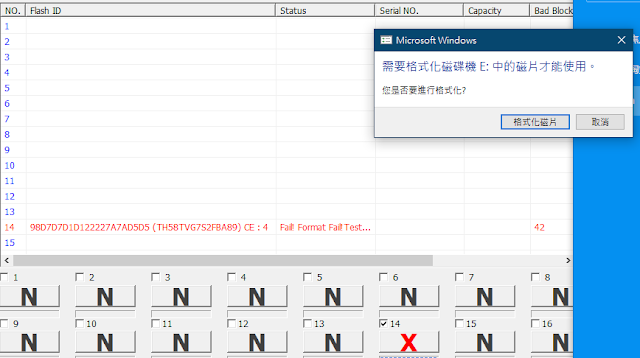

留言
張貼留言